
Това е доста функционален порт на Ubuntu 10.10 Maverick Meerkat на Desire HD и най-добрата част от него е, че дори не е необходимо да заменяте инсталацията на Android, за да можете да стартирате Ubuntu. По дяволите, дори не е необходимо да рестартирате устройството си; ще се изпълнява отдясно в Android, а също така има инструкции как да активирате GUI!
Следва списък на това, което можете да очаквате от тази надстройка на Ubuntu на вашия Desire HD:
- Напълно функционален терминал за Linux с достъп до всички стандартни помощни програми за команден ред на Linux.
- Напълно функционална среда на работния плот на Gnome.
- Вече са включени няколко графични приложения, които можете да стартирате.
- Напълно функционална настолна версия на браузъра Mozilla Firefox 3.6.13.
- Възможността за компилиране и стартиране на родните Linux програми направо на вашия телефон.
Има и няколко известни проблема:
- Ubuntu звуците няма да работят,
- Не всички приложения на Ubuntu ще могат да се стартират.
Сега, ако искате да се захванете с инсталацията, ето пълното ръководство.
Опровержение: Моля, следвайте това ръководство на свой риск. AddictiveTips няма да носи отговорност, ако вашето устройство се повреди или тухли по време на процеса.
Изисквания:
- Вкоренен HTC Desire HD. За инструкции за вкореняване вижте как да стартирате HTC Desire HD за постоянно.
- MicroSD карта с 3 GB или повече свободно пространство.
- Персонализираното ядро на LeeDrOiD v2.0.6 (или всяко друго персонализирано ядро с поддръжка на LoopBack) вече е инсталирано. (Можете да инсталирате ядрото с помощта на ClockworkMod Recovery).
Ubuntu изображение и необходими скриптове(Изтегляне на торент; изисква клиент на BitTorrent като uTorrent. Update: Връзка надолу; вижте актуализация в края на тази публикация.)- Приложение за Android Terminal Emulator (инсталирайте от Android Market)
- Приложение за Android VNC Viewer (инсталирайте от Android Market)
- Преди да продължите, преместете всичките си приложения обратно във Internal Storage, ако сте ги преместили в SD с помощта на App2SD.
- Активна интернет връзка на вашия телефон (препоръчва се Wi-Fi).
Процедура:
1 - Инсталиране на Ubuntu:
- Създайте папка, наречена „ubuntu“ в корена на вашата SD карта.
- Извадете съдържанието на изтегления файл Ubuntu.tar и ги прехвърлете в папката от стъпка 2.
- Стартирайте терминален емулатор и въведете тези команди: su pm setInstallLocation 1cd sdcard / ubuntush ubuntu.sh
bootubuntu
- Ако всичко върви добре, трябва да видите “root @ localhost: / #” сега, което показва, че вече работите с Ubuntu.
1.1 - Въвеждане на Ubuntu по всяко време:
За да влезете в терминала на Ubuntu по всяко време отсега нататък, трябва само да стартирате терминален емулатор, да получите su привилегии, CD в директорията на ubuntu и да напишете „bootubuntu“:
су
cd sdcard / ubuntu
sh ubuntu.sh
bootubuntu
1.2 - Излизане от Ubuntu по всяко време:
За да излезете от терминала на Ubuntu по всяко време, ще трябва да въведете командата 'изход' от терминала на Ubuntu.
Забележка: Ако затворите терминалния емулатор случайно или ако той се срине, вие трябва да стартирайте отново Android Terminal и използвайте изходакоманда за правилно излизане от Ubuntu или иначе няма да бъде правилно затворена. В случай, че получите грешка с думата „затворено устройство“, когато се опитвате да излезете, просто използвайте командата за изход няколко пъти (няма вреда да я използвате толкова пъти, колкото искате). Ако все пак получите грешката, игнорирайте я.
2 - Конфигуриране на графичния интерфейс на Gnome Desktop:
Сега, когато имате Ubuntu 10.10, следващата стъпка ще бъде активирането на Gnome Desktop GUI.
- Ако вече не сте в терминала Ubuntu, въведете го, като използвате горепосочените инструкции.
- Уверете се, че телефонът ви е интернет връзкае активна и въведете следните команди. Изчакайте, докато всеки завърши, и въведете „y“ (за да), за да потвърдите всички съобщения, които получавате: apt-get updateapt-get install securevncservercd / bin
котка> х
rm –r –f / tmp
mkdir / tmp
chmod 777 / tmp
експортиране USER = root
експортиране XKL_XMODMAP_DISABLE = 1
vncserver –геометрия 1024 × 800
Натиснете Enter още веднъж, след като въведете последната команда.
- Сега трябва да конфигурирате вашия клавиш за намаляване на звука като Ctrl в терминален емулатор. Просто отидете в Меню> Предпочитания> Контролен клавиш и изберете клавиша за намаляване на звука. Върнете се към командния ред, след като сте готови.
- Задръжте клавиша за намаляване на силата на звука и натиснете „d“. (Това основно ще въведе Ctrl + D.)
- Сега въведете тези команди:
chmod 777 x x
- Този „x“ скрипт ви позволява да стартирате GUI на Gnome. Тъй като това е първият път, когато стартирате този скрипт, той ще ви помоли да зададете парола за VNC връзката. Задайте парола по ваш избор.
- Той също така ще ви помоли да зададете парола за режим „само за изглед“, който не е необходим, така че отговорете „n“ за „не“.
- Сега стартирайте Android VNC Viewer и създайте нова връзка със следните настройки:
- псевдоним: Всичко по ваш избор.
- парола: Паролата, която сте задали в стъпка 6.
- Адрес: Localhost
- Порт: 5901
- Цветен формат: 24-битов цвят (4bpp)
- Сега кликнете върху „Свързване“. След минута или повече трябва да видите вашия Ubuntu 10.10 Gnome десктоп.
- И накрая, трябва да настроим скрипт, наречен „s“, за да спрем Gnome GUI. Просто се върнете обратно към терминален емулатор и въведете следните команди:
cd /bin cat > s export USER=root vncserver -kill :1 vncserver -kill :2 sudo reboot sudo halt
Натиснете Enter още веднъж, след като въведете последната команда.
- Уверете се, че ключът ви Ctrl все още е конфигуриран като „Volume-Down“ в предпочитанията на терминалния емулатор.
- Задръжте клавиша за намаляване на силата на звука и натиснете „d“. (Това ще въведе Ctrl + D отново.)
- Сега въведете тази команда:
chmod 777 s s
Вашият GUI Desktop GUI вече е конфигуриран.
2.1 - Стартиране на графичния интерфейс на Gnome Desktop:
За да стартирате графичния интерфейс на Gnome Desktop по всяко време,просто въведете Ubuntu, като използвате горните инструкции в част 1.1 и след това въведете командата 'x' в Terminal Emulator. Това ще стартира GUI сървъра. След това просто трябва да стартирате Android VNC Viewer, да използвате връзката, която настроите в стъпка 8 на част 2 и да кликнете върху „Свързване“.
2.2 - Излизане от графичния интерфейс на Gnome Desktop:
Излизането от графичния интерфейс на Gnome Desktop е толкова просто, колкото затварянето на връзката в Android VNC Viewer, превключването обратно към терминален емулатор и въвеждане на командата 's'.
Забележка: Ако използвате GUI на работния плот, вие трябва да излезте първо от него, като въведете „s“ в терминалЕмулатор преди да излезете от самия терминал Ubuntu. В случай, че затворите терминалния емулатор по погрешка или той се срине, стартирайте го отново, въведете терминала Ubuntu, използвайки командата 'bootubuntu', след това използвайте командата 's', за да спрете VNC сървъра, преди накрая да използвате командата 'изход', за да излезете от терминала Ubuntu правилно. Ако не го направите, ще ви създадат проблеми с вашата VNC връзка, когато се опитате да я използвате следващия път.
Фуу, това трябва да е, най-накрая. Сега имате Ubuntu 10.10 Maverick Meerkat, който работи и работи на вашия HTC Desire HD, заедно с Gnome Desktop GUI и няколко приложения, включително Mozilla Firefox. Наслади се!
Update: Връзката за Ubuntu файловете за този метод неизглежда, че вече е на разположение, а проектът е прекратен. За щастие има още един подобен проект в XDA-Developers, който работи по-добре. Виж това.






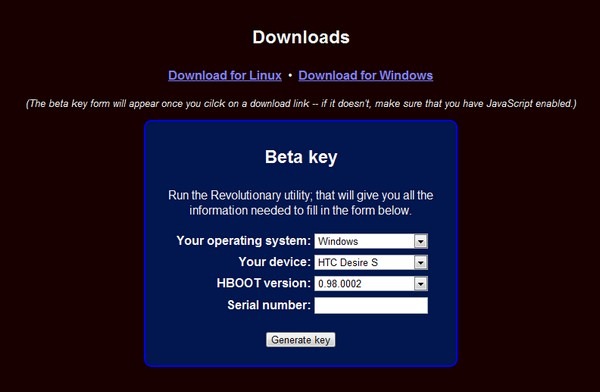






Коментари